Poista QuickSearch virus (Parannellut Ohjeet)
QuickSearch viruksen Poisto-ohje
Mikä on QuickSearch virus?
QuickSearch virus – kuinka se toimii?
QuickSearch on ärsyttävä potentiaalisesti ei toivottu ohjelma (PUP), joka näyttää lukemattomia ärsyttäviä mainoksia käyttäjälle joka asentaa sen. Ne on yleensä merkitty nimellä “Sponsoroidut mainokset,” jos siis huomaat näitä mainoksia niin älä hukkaa aikaa niiden sisällön tutkimiseen, koska ne ovat luultavasti harhaanjohtavia. QuickSearch mainokset näyttävät useita ”uskomattomia” rahaa säästäviä tarjouksia tai palveluksia joita olet viimeaikoina etsinyt. Älä tule hujatuksi, sillä QuickSearch mainokset eivät ole luotettavia. Anna meidän kertoa miksi.
Ensimmäiseksi, oletko huomannut kuinka houkuttelevilta ne näyttävät? Ne tarjoavat usein tuotteita joita olet juuri etsinyt, ja se ei ole sattumaa. QuickSearch kerää tietoa käyttäjän nettiselaamisesta, hakusanoista ja vastaavia tietoja jotta se ymmärtää käyttäjän tarpeet ja kiinnostuksen kohteet. Sitten, tietoihin perustuen, QuickSearch luo kohdistettuja mainoksia. Sen seurauksena käyttäjä näkee houkuttelevia mainoksia jotka tarjoavat rahaa säästäviä tarjouksia kohteista joita hän on juuri etsinyt. Käyttäjät jotka eivät tunne mainosohjelman temppuja voivat luonnollisesti tulla huijatuksi ja vakuuttuneeksi klikkaamaan tällaisia mainoksia, koettaen saada tarjouksia. Valitettavasti, useimmissa tapauksissa, QuickSearch mainokset voivat johdattaa käyttäjän ennalta määrätyille kolmannen osapuolen sivuille jotka eivät liity materiaaliin. Toisin sanoen, näiden mainosten tarkoitus on ohjata liikennettä määrätyille sivuille ja tehdä niistä suositumpia. Sinun ei kuitenkaan kannata pitää näitä sivuja turvallisina. Jotkut niistä ovat täynnä hämärää materiaalia ja ne voivat promotoida kyseenalaisia ohjelmia (esim. muita mainosohjelmia, selaimen kaappajia tai jopa vakavampia loisia). Epäluotettavat sivut aina esittelevät tällaiset ohjelmat luotettavina ja hyödyllisinä, älä siis tule huijatuksi.
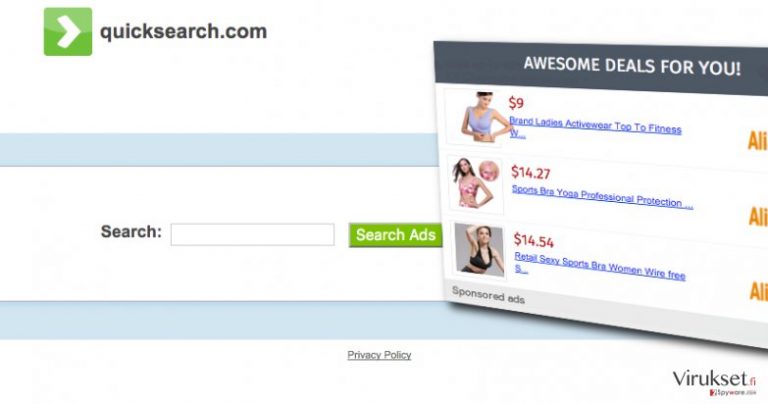
Toinen asia joka tästä PUPista pitää mainita, se voi vaihtaa selaintesi kotisivuksi QuickSearch.com hakukoneen. Tämä hakukone on epäluotettava sillä se toimii samalla tavalla kuin QuickSearch mainokset, se voi pakottaa sinut kyseenalaisille sivuille jos klikkaat sen hakutuloksia. Jos et halua kokea QuickSearch uudelleenohjauksia tai vierailuja epäilyttäville sivuille niin sinun kannattaa miettiä QuickSearch poistoa maineikkaalla haittaohjelman poistajalla. Voit käyttää FortectIntego ohjelmaa.
Kuinka QuickSearch leviää?
QuickSearch mainosohjelma leviää yhdessä muiden ilmaisohjelmien mukana. Jos olet aikeissa asentaa ohjelman Internetistä niin muista valita luotettava latauslähde. Muussa tapauksessa voit asentaa ohjelmisto paketin, joka on naamioitu yksittäiseksi ohjelmaksi. Vaikka saat tällaisen paketin niin voit estää valinnaisten komponenttien asennuksen kohtalaisen helposti. Seuraat vain näitä askeleita:
- Kun olet käynnistänyt asennuksen niin älä kiirehdi. Sinun EI kannata mennä asennuksen läpi klikkaammalla vai “Next (Seuraava)” painiketta;
- Lue kaikki tiedot joita asennusohjelma tarjoaa, kuten Yksityisyyden suoja ja Käyttöehdot..
- Kaikkein tärkein asia on säätää asennus oikein. Muista valita Kustomoitu tai Edistynyt asennustapa. Nämä vaihtoehdot tarjoavay ylimääräisen ikkunan jossa voit nähdä kaikki ohjelmisto komponentit ja poistaa ne joita et halua asentaa.
Kuinka poistaa tämä mainosten tukema ohjelma?
QuickSearch virus ei onneksi ole vaarallinen uhka ja voit poistaa sen itse vaikka et ole kokenut tietokoneen käyttäjä. Sinulla on siihen kaksi vaihtoehtoa, manuaalinen poistotapa sekä automaattinen tapa. Seuraa alla annettuja QuickSearch poisto-ohjeita ja poista tämä ohjelma manuaalisesti. Muista kuitenkin tehdä jokainen askel oikeassa järjestyksessä parhaan tuloksen takaamiseksi! Jos et voi poistaa tätä uhkaa manuaalisesti niin ota yhteyttä meidän tukipalveluun. Voit myös asentaa haittaohjelman poistajan ja poistaa QuickSearch sovelluksen automaattisesti. Tässä tapauksessa sinun kannattaa varmistaa, että haittaohjelman poistajasi on päivitetty.
Voit poistaa viruksen vahingot FortectIntego avulla. SpyHunter 5Combo Cleaner ja Malwarebytes ovat suositeltavia löytämään potentiaalisesti ei toivotut ohjelma sekä virukset kaikkine tiedostoineen ja niihin liittyvine rekisterimerkintöineen.
Manuaalinen QuickSearch viruksen Poisto-ohje
Poista Windowsista
Poistaaksesi QuickSearch virus Windows 10/8 laitteilta, ole hyvä ja seuraa näitä askeleita:
- Kirjoita Control Panel/Ohjauspaneeli Windows hakulaatikossa ja paina Enter tai paina hakutulosta.
- Osiossa Programs, valitse Uninstall a program.

- Löydä listalta merkinnät, jotka liittyvät QuickSearch virus (tai muut viimeksi asennetut epäilyttävät ohjelmat).
- Klikkaa oikealla sovellukseen ja valitse Uninstall.
- Jos User Account Control ilmaantuu, paina Yes.
- Odota, kunnes poistoprosessi on valmis ja paina OK.

Jos olet Windows 7/XP käyttäjä, jatka seuraavia ohjeita seuraamalla:
- Paina Windows Start > Control Panel oikealla (jos olet Windows XP käyttäjä, paina Add/Remove Programs).
- Ohjauspaneelissa, paina Programs > Uninstall a program.

- Valitse ei toivotut sovellukset painamalla sitä kerran.
- Ylhäältä, paina Uninstall/Change.
- Vahvistuslaatikossa, paina Yes.
- Paina OK kun poistoprosessi on valmis.
Poista QuickSearch Mac OS X järjestelmästä
-
Jos käytössäsi on OS X, klikkaa Go painiketta näytön vasemmassa yläkulmassa ja valitse Applications.

-
Odota kunnes näet Applications kansion ja etsi QuickSearch tai muut siellä olevat epäilyttävät ohjelmat. Klikkaa jokaista tällaista merkintää ja valitse Move to Trash.

Nollaa MS Edge/Chromium Edge
Poista ei-toivotut laajennukset MS Edge selaimelta:
- Valitse Menu (kolme pystypistettä selainikkunan oikeasta yläkulmasta) ja valitse Extensions.
- Listalta, valitse laajennukset ja paina Hammasratas kuvaketta.
- Paina Uninstall alhaalta.

Poista evästeet ja muut selaintiedot:
- Paina Menu (kolme pystypistettä selainikkunan oikeasta yläkulmasta) ja valitse Privacy & security.
- Osiossa Clear browsing data, valitse Päätä mitä poistat.
- Valitse kaikki (paitsi salasanat, vaikka voit laittaa myös medialisenssit mukaan, jos käytössä) ja paina Clear.

Nollaa uuden välilehden ja kotisivun asetukset:
- Paina menu kuvaketta ja valitse Settings.
- Etsi On startup osio.
- Paina Disable jos löydät epäilyttäviä sivustoja.
Nollaa MS Edge jos yllä olevat askeleet eivät toimineet:
- Paina Ctrl + Shift + Esc ja avaa Tehtävienhallinta.
- Paina More details nuolta ikkunan alareunassa.
- Valitse Details välilehti.
- Selaa nyt alas ja etsi kaikki merkinnä, joissa on Microsoft Edge nimi. Klikkaa oikealla jokaista ja valitse End Task jotta MS Edge sammuu.

Jos tämä ratkaisu ei auttanut sinua, sinun pitää käyttää edistynyttä Edge nollaustapaa. Muista pitää mielessäsi, että sinun pitää varmuuskopioida tiedostosi ennen jatkamista.
- Etsi seuraava kansio tietokoneeltasi: C:\\Users\\%username%\\AppData\\Local\\Packages\\Microsoft.MicrosoftEdge_8wekyb3d8bbwe.
- Paina Ctrl + A näppäimistöltäsi ja valitse kaikki kansiot.
- Klikkaa oikealla ja valitse Delete

- Nyt Klikkaa Start painiketta Oikealla ja valitse Windows PowerShell (Admin).
- Kun uusi ikkuna aukeaa, kopioi ja liitä seuraava komento ja paina sitten Enter:
Get-AppXPackage -AllUsers -Name Microsoft.MicrosoftEdge | Foreach {Add-AppxPackage -DisableDevelopmentMode -Register “$($_.InstallLocation)\\AppXManifest.xml” -Verbose

Ohjeet Chromium-pohjaiselle Edge selaimelle
Poista laajennukset MS Edge selaimelta (Chromium):
- Avaa Edge ja paina valitse Settings > Extensions.
- Poista ei-toivotut laajennukset painamalla Remove.

Tyhjennä välimuisti ja sivustotiedot:
- Paina Menu ja mene Settings.
- Valitse Privacy and services.
- Osiossa Clear browsing data, valitse Choose what to clear.
- Osiossa Time range, valitse All time.
- Valitse Clear now.

Nollaa Chromium-pohjainen MS Edge:
- Paina Menu ja valitse Settings.
- Valitse vasemmalta Reset settings.
- Valitse Restore settings to their default values.
- Vahvista painamalla Reset.

Nollaa Mozilla Firefox
Poista vaarallinen laajennus:
- Avaa Mozilla Firefox selain ja klikkaa Menu (kolme vaakaviivaa ikkunan oikeassa yläkulmassa).
- Valitse Add-ons.
- Täällä, valitse laajennus, joka liittyy QuickSearch virus ja klikkaa Remove.

Nollaa kotisivu:
- Klikkaa kolmea vaakaviivaa valikon oikeassa yläkulmassa.
- Valitse Options.
- Home vaihtoehdon alla, anna sivu, jonka haluat avautuvan, kun avaat Mozilla Firefox selaimen.
Tyhjennä evästeet ja sivustotiedot:
- Klikkaa Menu ja valitse Options.
- Mene Privacy & Security osioon.
- Selaa alas ja etsi Cookies and Site Data.
- Klikkaa Clear Data…
- Valitse Cookies and Site Data, sekä Cached Web Content ja paina Clear.

Nollaa Mozilla Firefox
Jos QuickSearch virus ei poistunut yllä olevien ohjeiden avulla, niin nollaa Mozilla Firefox:
- Avaa Mozilla Firefox selain ja klikkaa Menu.
- Mene Help osioon ja valitse Troubleshooting Information.

- Give Firefox a tune up osiossa, klikkaa Refresh Firefox…
- Kun pop-up ilmaantuu, niin vahvista toiminto painamalla Refresh Firefox – tämän pitäisi suorittaa QuickSearch virus poisto.

Nollaa Google Chrome
Poista vaaralliset laajennukset Google Chrome selaimelta:
- Avaa Google Chrome, paina Menu (kolme pystypistettä oikeassa yläkulmassa) ja valitse More tools > Extensions.
- Uudelleen avautuvassa ikkunassa näet kaikki asennetut laajennukset. Poista epäilyttävät laajennukset painamalla Remove.

Puhdista välimuisti ja verkkotiedot Chrome selaimelta:
- Paina Menu ja valitse Settings.
- Osiosta Privacy and security, valitse Clear browsing data.
- Valitse Browsing history, Cookies and other site data, sekä Cached images ja files.
- Paina Clear data.

Vaihda kotisivusi:
- Paina menu ja valitse Settings.
- Etsi epäilyttäviä sivustoja On startup osiosta.
- Paina Open a specific or set of pages ja paina kolmea pistettä löytääksesi Remove vaihtoehdon.
Nollaa Google Chrome:
Jos aikaisemmat tavat eivät auttaneet sinua, nollaa Google Chrome poistaaksesi kaikki komponentit:
- Paina Menu ja valitse Settings.
- Osiosta Settings, selaa alas ja paina Advanced.
- Selaa alas ja etsi Reset and clean up osio.
- Paina sitten Restore settings to their original defaults.
- Vahvista painamalla Reset settings viimeistelläksesi poiston.

Nollaa Safari
Poista ei-toivotut laajennukset Safari selaimelta:
- Paina Safari > Preferences…
- Uudessa ikkunassa, paina Extensions.
- Valitse ei-toivottu laajennus, joka liittyy QuickSearch virus ja valitse Uninstall.

Poista evästeet ja muut sivustotiedot Safari selaimelta:
- Paina Safari > Clear History…
- Avautuvasta valikosta, osiossa Clear, valitse all history.
- Vahvista painamalla Clear History.

Nollaa Safari elleivät yllä mainitut askeleet auttaneet sinua:
- Paina Safari > Preferences…
- Mene Advanced välilehteen.
- Laita ruksi Show Develop menu valikkopalkissa.
- Paina valikkopalkissa Develop, ja valitse Empty Caches.

Kun olet poistanut tämän potentiaalisesti ei toivotun ohjelman (PUP) ja korjannut kaikki nettiselaimesi, me suosittelemme PC järjestelmäsi tarkistamista maineikkaalla haittaohjelman poistajalla. Tämä auttaa sinua poistamaan QuickSearch rekisterimerkinnät ja tunnistaa myös vastaavat loiset tai mahdolliset haittaohjelmat tietokoneellasi. Voit käyttää tähän tarkoitukseen meidän arvostamia haittaohjelman poistajia: FortectIntego, SpyHunter 5Combo Cleaner tai Malwarebytes.
Suositeltavaa sinulle
Älä anna hallituksen vakoilla sinua
Hallituksella on useita ongelmia, mitä tulee käyttäjien tietojen seuraamiseen ja asukkaiden vakoiluun, joten sinun kannattaa ottaa tämä huomioon ja oppia lisää hämärien tietojen keräystavoista. Vältä ei-toivottua hallituksen seurantaa tai vakoilua ja ole täysin nimetön internetissä.
Voit valita eri sijainnin, kun menet verkkoon ja käyt käsiksi materiaalin, jota haluat ilman sisältörajoituksia. Voit helposti nauttia riskittömästä internetyhteydestä pelkäämättä hakkerointia, kun käytät Private Internet Access VPN palvelua.
Hallitse tietoja joihin hallitus tai muu toivomaton osapuoli voi päästä käsiksi ja selata nettiä ilman vakoilua. Vaikka et ota osaa laittomiin toimiin tai luotat valitsemiisi palveluihin, alustoihin, epäilet omaa turvallisuuttasi ja teet varotoimia käyttämällä VPN palvelua.
Varmuuskopioi tiedot myöhempää käyttöä varten, haittaohjelmahyökkäyksen varalta
Tietokoneen käyttäjät voivat kärsiä useista menetyksistä verkkotartuntojen takia tai omien virheiden takia. Haittaohjelman luomat ohjelmaongelmat tai suorat tietojen menetykset salauksen takia, voi johtaa ongelmiin laitteellasi tai pysyviin vahinkoihin. Kun sinulla on kunnolliset päivitetyt varmuuskopiot, voit helposti palauttaa ne sellaisen tapahtuman jälkeen ja palata töihin.
On tärkeää luoda päivityksiä varmuuskopioistasi, kun laitteeseen tehdään muutoksia, jotta voit päästä takaisin pisteeseen, jossa työskentelit haittaohjelman tehdessä muutoksia tai ongelmat laitteella aiheuttavat tiedostojen tai suorituskyvyn saastumisen. Luota tällaiseen käytökseen ja tee tietojen varmuuskopioinnista päivittäinen tai viikoittainen tapa.
Kun sinulla on aikaisempi versio jokaisesta tärkeästä dokumentista tai projektista, niin voit välttää turhautumisen ja hajoamiset. Se on kätevää, kun haittaohjelma tapahtuu yllättäen. Käytä Data Recovery Pro järjestelmän palautukseen.


